
时间:2020-11-13 13:47:45 来源:www.win10xitong.com 作者:win10
很多用户在使用win10系统的时候,都遇到了Win10系统运行AI提示配置错误16的问题,这个问题很典型。而且我相信大部分网友都并不是电脑高手,都不知道该怎么解决Win10系统运行AI提示配置错误16的问题。如果你也因为这个Win10系统运行AI提示配置错误16的问题而困扰,我们不妨来一起试试下面这个方法:1、在PS或AI快捷图标上右击,选择属性;2、打开属性面板,选择兼容性面板就能很轻松的解决了,这样讲肯定大家肯定是不明白的,接下来我们就结合图片非常详细的说一下Win10系统运行AI提示配置错误16的具体处理办法。
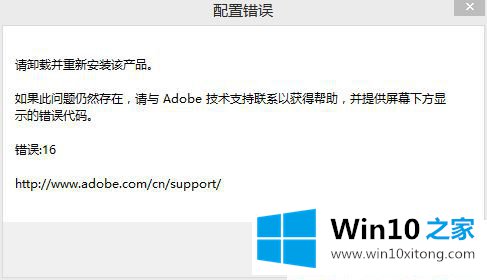
解决方法如下:
第一步:在PS或AI快捷图标上右击,选择属性;
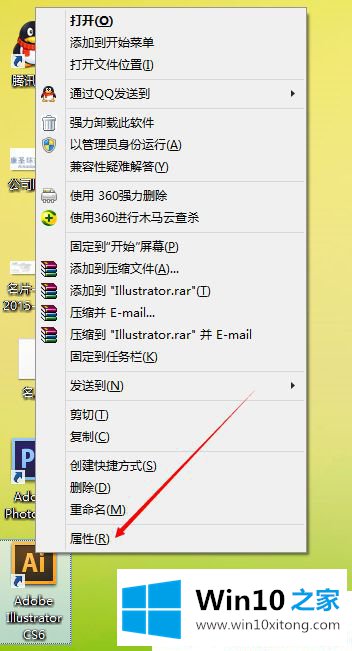
第二步:打开属性面板,选择兼容性面板;
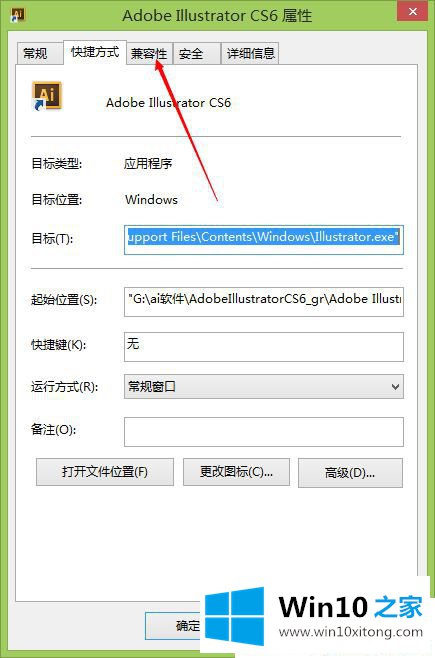
第三步:勾选以兼容性模式运行这个程序;
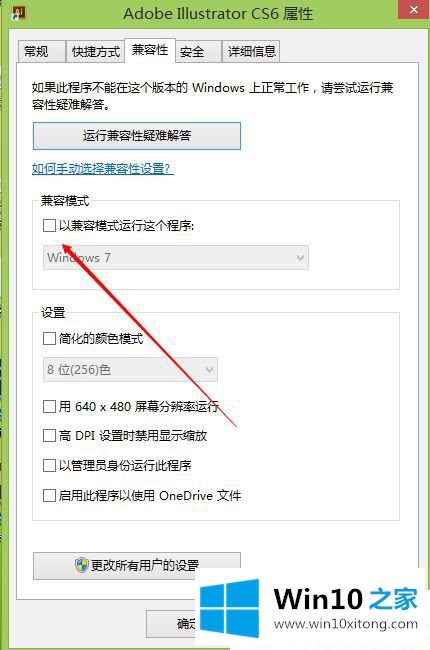
第四步:选择一个系统,比如windows8;
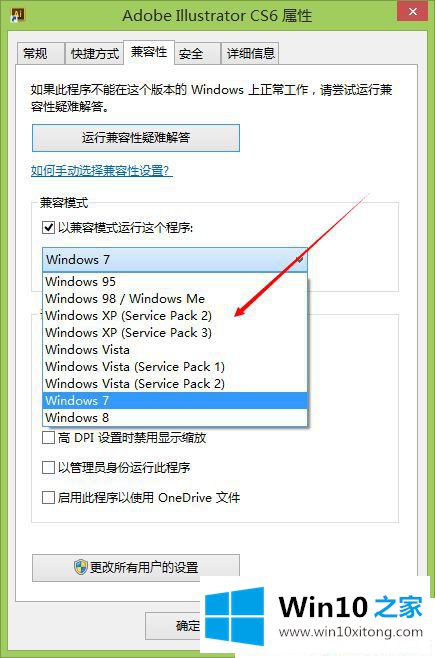
第五步:勾选以管理员身份运行此程序,点击应用;
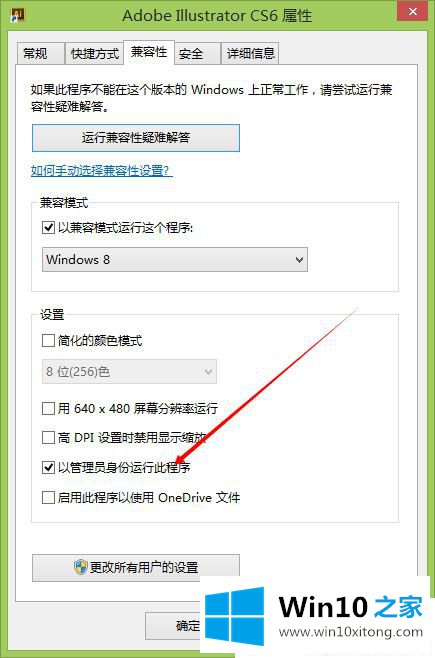
第六步:打开安全界面,点击编辑;
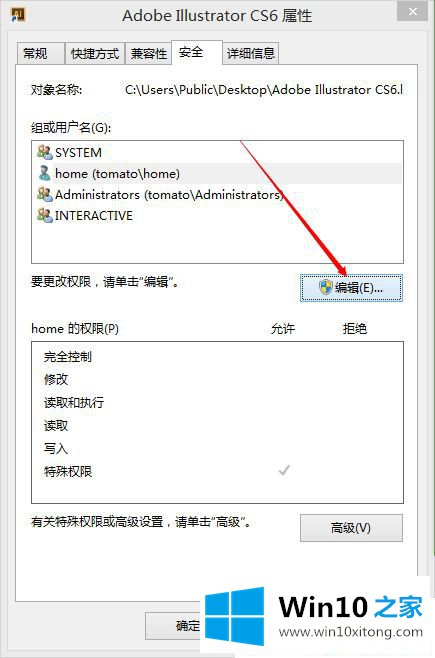
第七步:选择你的管理用户,设置权限;
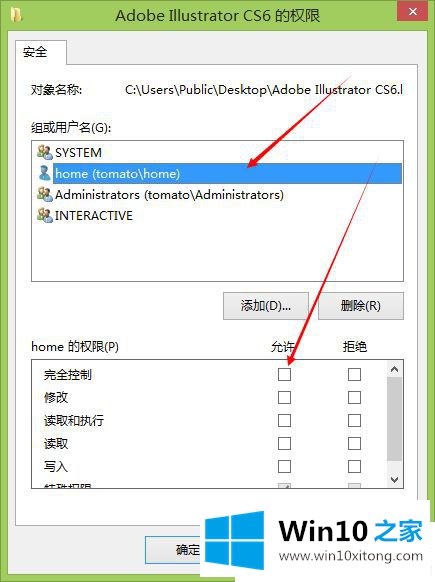
第八步:点击应用和确定,在重新双击软件看看是不是可以打开了。

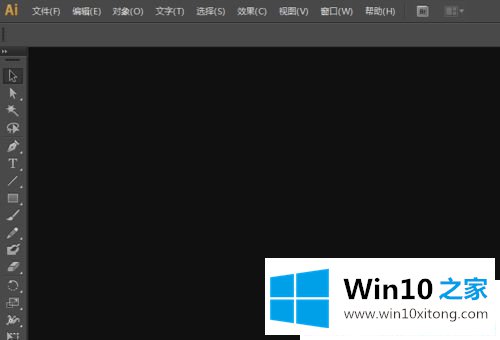
Win10系统运行AI提示配置错误16的解决方法就是这样子,有遇到这个问题的用户可以按照上面步骤解决。
有关于Win10系统运行AI提示配置错误16的具体处理办法到这里就给大家说完了,朋友们都学会如何操作了吗?大家都学会了上面的方法吗?我们欢迎各位继续关注本站,后面还会有更多相关windows知识分享给大家。